警告
テレビに問題が発生した場合、サービスセンターで保証サービスが拒否される場合があることを警告します。 デバイスを損傷したり、動作不能にしたりする可能性があります。 上級ユーザーではなく、ルート権限が必要な理由がわからない場合は、ルート権限を取得しないことを強くお勧めします。 「ブリック」を取得したり、作業で問題を引き起こす設定を変更したりする機会は常にあります。
ルートを取得するには、特別なスクリプトをテレビにダウンロードする必要があります。 スクリプトと指示の監査は、 ここにあります 。
Linuxシステムを扱っている場合、webOSでルートを取得する手順に複雑なことはありません。 これを取得するには、ネットワークに接続されたwebOSを搭載したテレビ、同じネットワークに接続されたコンピューター、LGサーバーの開発者アカウントが必要です。
- 最初に、 developer.lge.comサーバーに開発者アカウントを作成します(作成していない場合)( manual / English /)。
- LG Storeアプリケーションカタログからデベロッパーモードアプリケーションをテレビにインストールします。 それを実行し、前の段落のログイン/パスワードを入力し、開発モードステータスとキーサーバースイッチをオンにします。 テレビが再起動し、さらに操作できるようになります( 説明 /英語/)。
- http://webostv.developer.lge.com/sdk/download/download-sdk/からwebOS SDK(SDK-CLIコンポーネントのみ)をインストールします。最も簡単な方法は、インターネットインストーラー(ファイル「Your_OS_Installer」)を使用することです。
webOS TV CLIを起動します 。
開いたウィンドウで、「 ares-setup-device」と入力し、Enter キーを押します。 追加を選択します。
ares-setup-device name deviceinfo connection profile -------- ------------------------ ---------- ------- emulator developer@127.0.0.1:6622 ssh tv ** You can modify the device info in the above list, or add new device. ? Select: (Use arrow keys) > add modify remove
テレビに関する情報を次のように入力します(10.123.45.67-テレビのIPアドレスを入力します):
** You can modify the device info in the above list, or add new device. ? Select: add ? Enter Device Name: tv2 ? Enter Device IP address: 10.123.45.67 ? Enter Device Port: 9922 ? Enter ssh user: prisoner ? Enter description: new device ? Select authentification: password ? Enter password: ? Save ? Yes name deviceinfo connection profile -------- -------------------------- ---------- ------- tv2 prisoner@10.123.45.67:9922 ssh tv emulator developer@127.0.0.1:6622 ssh tv
テレビを追加したら、次のコマンドを実行して結果を確認します。
ares-setup-device -list
次のコマンドを使用して、TVからキーファイルを取得します。
ares-novacom --device tv2 --getkey
パスフレーズをリクエストするときは、6文字のパスワードを入力する必要があります(大文字と小文字は重要です!)。これは、TVの開発者モードアプリケーションに表示されます。
input passphrase [default: webos]:
次のコマンドを使用して、PCとテレビの接続を確認します。
ares-install --device tv2 --list
- zalil.su/6937580ファイルをダウンロードし、名前をrootに変更します。
- puttygen.exeを使用して、以前にTVキーから取得したキーをインポートし、秘密キーを保存します。 ここwinscp.net/eng/download.phpからWinSCPをインストールし、TVのIPアドレスであるポート9922を開始して入力し、「詳細-> SSH->認証->秘密キーファイル」でキーを指定します。 次に、「接続->ターミナルを開く(Ctrl + T)」。 テレビのコンテンツが右のウィンドウで開き、左のウィンドウからルートファイルをコピーします。 それだけです。WinSCPはもう必要ありません。閉じることができます。
- 今、テレビに接続するには、Linux sshアプリケーションが必要です。 XPではなく、Windows XP、7.8がPCにインストールされている場合、opensshコンポーネントを忘れずに、 Cygwin (Microsoft Windows用のUNIXライクな環境およびコマンドラインインターフェイス)をダウンロードしてインストールします 。
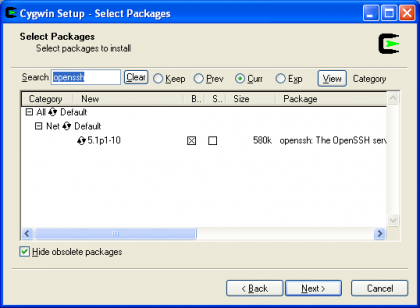
Win10がPCにインストールされている場合、最も簡単な方法はWindows 10でLinuxサブシステムを使用することです - Cygwin64ターミナルを起動して、次のコマンドを実行します。
ssh -i tv_webos_key prisoner@192.168.xx -p 9922
tv_webos_keyはキーファイルの名前、192.168.xxはテレビのIPアドレスです - コマンドを実行します。
chmod +x root ./root
スクリプトはアクションの実行を開始し、碑文が表示されるまで待機します。
try install any app from market
- リモートコントロールを使用して、テレビのアプリケーションストアからアプリケーションをインストールしようとすると、エラーが発生します。 そして、スクリプトは次のように記述する必要があります
third stage ok. try get root - input password 1111 Password:
- パスワード1111を入力します。
すべて、ルートが受け取られます! - idを入力して確認できます。次のようになります。
uid=0(root) gid=0(root)........
そのようなルート-一時的-再起動まで。 永続的なルートを取得するには、次の手順に従ってください 。 - メインのrootfsを取得するには、次のように入力します-
busybox chroot /proc/1/root
そして、あなたは次の投稿を読むことができます:
webos-forums.ru/post54464.html#p54464
役立つヒント:
- vimはsshを使用しない方が良いです。 少なくともWindowsおよびwebOS 1.4では、一部のキーからの信号の送信に問題があります。
- 編集するファイルを/ tmp /に転送することをお勧めします
cp somefile /tmp/somefile
- WinSCPを介したダウンロード中にエラーが発生した場合は、ファイルのアクセス許可を変更します
chmod 607 /tmp/somefile
- 次に、PCでローカルに編集し、ファイルを/ tmp /に戻し、古いファイルを上書きします
cp /tmp/somefile somefile
- チームの終わりに
ssh -i tv_webos_key prisoner@192.168.xx -p 9922
"/bin/sh -i"
- / tmp /に置かれたものはすべて、テレビの電源を切った後に削除されます。
すべてビーバー!
実際には、著者からの元の指示 。
これらのルート権限を使用すると、たとえば、テレビの電源を入れたときに必要なアプリケーションを自動的に起動できます。